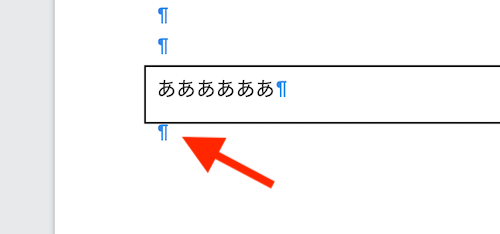
パソコンを用いて書類を作成する人などはMacではpages、Windowsではwordというドキュメント作成ソフト(アプリ)を使用している人が多いと思います。
この類のソフトでは文章が入力できるだけでなく、図表などを挿入することもできるし、ひとまとまりの文章を線で囲むことで飾り枠を作って記事全体にメリハリをつけるといった工夫を凝らすことも可能です。↓例えば画像の中央部分
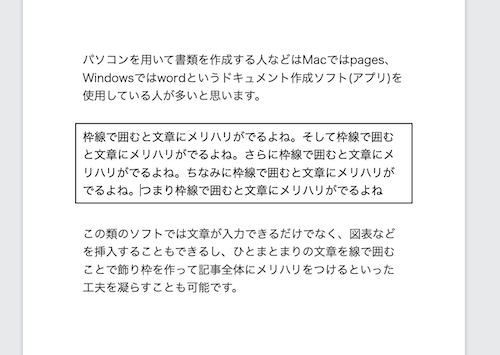
しかしながら非常に使い勝手が良いものである反面、
その使い方をいまいち理解できていないと意図せぬ場面で作業に詰まることがあります。
pagesなどで文字のまわりを枠線で囲った時、その下に新たに行を追加したくてEnterキーで改行しても
囲っている枠が広がるだけで枠内にしか行が追加できない時があります。
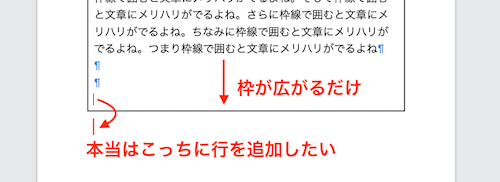
今回はこのような場面での対処法について説明していきます。
※Macのpagesを使用しながら説明していきますが、wordでも要領はほとんど同じになるかと思います。
※行を追加する方法の説明に入るまえに、原因などについて軽く説明をするので
必要ないという方は行を追加した(状態にした)い場合 の項目まで記事を飛ばしてお読み下さい。
Enterキーを押して新たに行を追加しようと思っても出来ない時は、
一番最後の行で枠線を作成してしまった場合である。
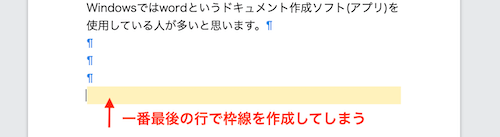
こうなることを事前に防ぐには、
あらかじめ文章を入力している行よりも下に、余分に行を追加しておくことです。
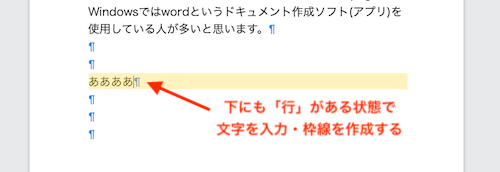
ただ、いくら対策していても気づいたら一番下の行で作業してしまっていたりするもの。。。
調べたかぎりでは一番下の行で枠線を作成してしまうと、
その下(外)に行を追加するという操作自体は無いようです。
(shift+Enterとか、command+Enterとか、試してみたけど何も起こらなかった経験をした方も多いのでは)
つまり、枠線の下(外)に行を追加するのではなく、
結果上、行を追加したことと同じ状態になる操作を行うことでしかこの問題は解決できないということになるわけです。
操作については以下で説明していきます。
行を追加するのと同じ状態にしたい場合は、
作成した枠線を、それよりも上の行に移動させることで可能です。
1.枠線内にある文章を全て選択し、「カット」ないし「コピー」します。
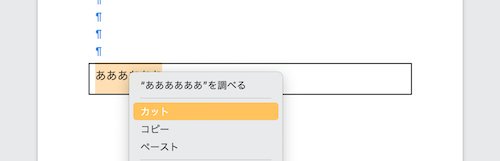
2.文字入力のカーソルを枠線よりも上の行に合わせてから「ペースト」を選択。
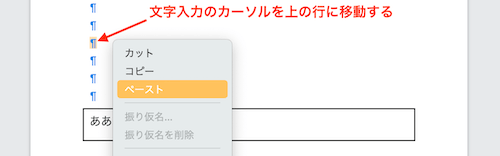
3.元の枠線内の文章と、そのひとつ上の行を選択して「Delete(×)」キーを押して削除します。
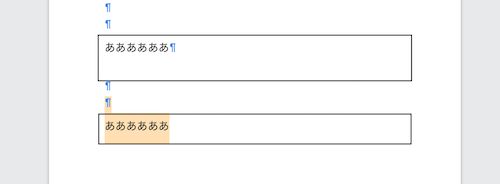
4.ペーストした文章の「段落の間隔」が広がってしまっているので調節をします。
4-1.枠線内の文章を全て選択する→ウィンドウ右上の「フォーマット」→右側に出てくるサイドバーから「間隔」をクリックします。
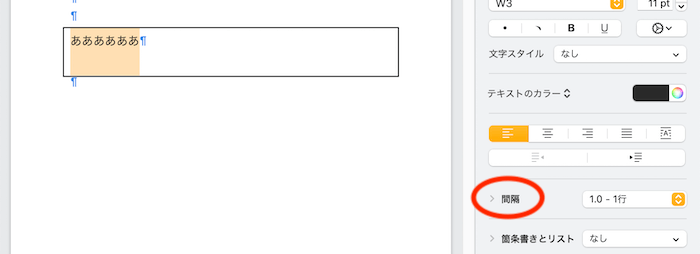
4ー2.「段落の後」の数値が15 ptになっているので0 ptに変更します(デフォルトの設定は0 pt)。
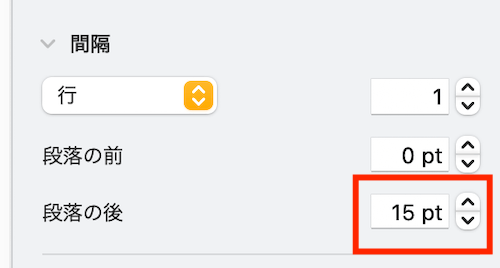
↓
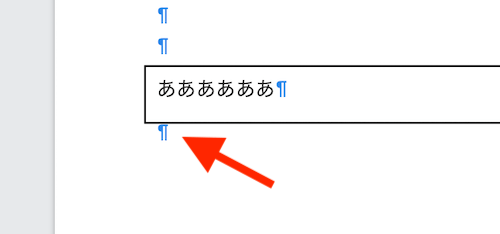
枠線の下に行が追加されている状態になりました。
説明は以上になります。
説明を聞けば「たしかに言われてみればそうだな」となるようなことなのですが、
文章を作成する方に思考が優先されていたりすると意外と意外と思いつかなかったりするものだったりすると思ったので記事を作らせていただきました。

普段は野外イベントの設営など行っています。
出来るだけ読者の方の視点に立った執筆を心がけていきます!
物静かな性格なため時折南の島に佇む某石像と勘違いされることもあるとか、ないとか。
Twitter:@100Sekizo
